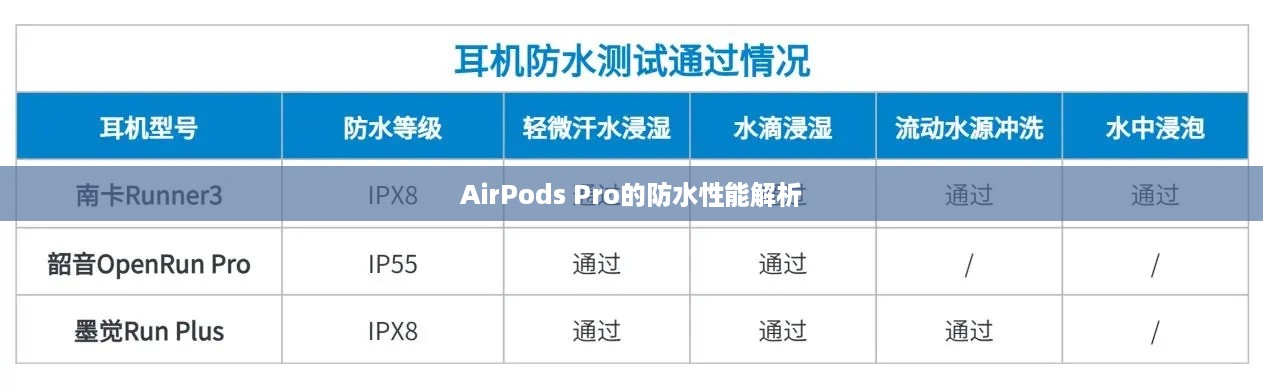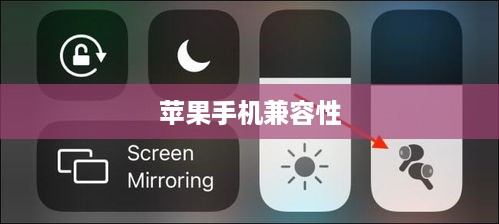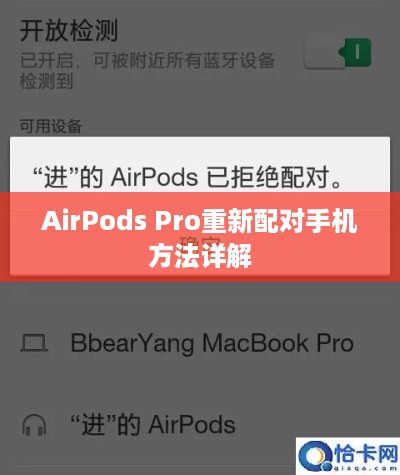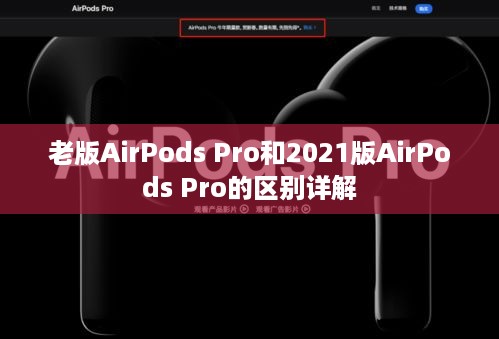AirPods Pro可以通过简单的步骤更改名字,确保AirPods Pro已连接到iOS设备,然后进入设备的蓝牙设置,在已连接的AirPods Pro列表中,点击AirPods Pro的名称,即可进入编辑界面更改名字,修改后,AirPods Pro的名字将立即生效,方便用户在多设备环境中快速识别和管理。
AirPods Pro是苹果公司推出的一款高性能无线耳机,由于其出色的音质和便捷的使用体验,受到了广大用户的喜爱,在使用AirPods Pro的过程中,有时我们可能需要更改其名称,以满足个性化需求或者在多个设备间进行区分,本文将详细介绍AirPods Pro如何更改名字的方法。
通过iPhone更改AirPods Pro名称
-
确保你的AirPods Pro已经与iPhone成功配对,在iPhone上打开“设置”应用。
-
点击“蓝牙”,找到已经配对的AirPods Pro设备。
-
轻点AirPods Pro设备旁边的“i”图标,进入设备详情页面。
-
在设备详情页面,你可以看到当前AirPods Pro的名称,点击名称即可进入编辑状态。
-
修改名称后,点击“完成”即可完成AirPods Pro名称的更改。
通过iPad更改AirPods Pro名称
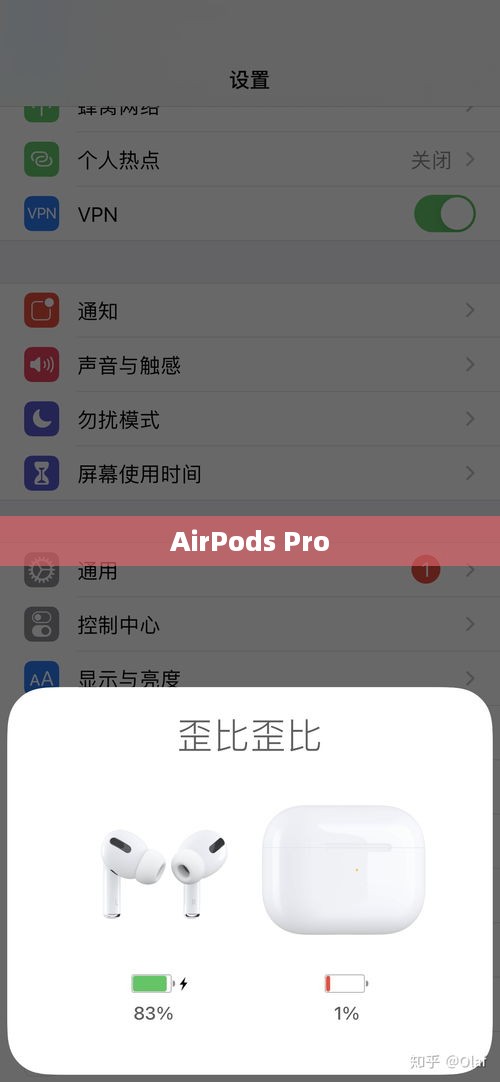
如果你使用的是iPad,更改AirPods Pro名称的步骤与iPhone类似,请按照以下步骤操作:
-
在iPad上打开“设置”应用。
-
点击“蓝牙”,找到已经配对的AirPods Pro设备。
-
点击设备名称旁边的“i”图标,进入设备详情页面。
-
修改名称后,点击“完成”即可完成更改。
通过Mac电脑更改AirPods Pro名称
如果你使用的是Mac电脑,也可以通过以下步骤更改AirPods Pro的名称:
-
在Mac电脑上点击屏幕右上角的蓝牙图标。
-
在蓝牙设备列表中找到你的AirPods Pro设备。
-
右键点击AirPods Pro设备名称,选择“打开简介”。
-
在简介页面中,你可以修改AirPods Pro的名称。
-
修改完成后,点击“应用”或相应的确认按钮即可完成更改。
注意事项
-
在更改AirPods Pro名称时,请确保与其他设备的名称不会冲突,以免造成混淆。
-
更改名称后,可能需要一段时间同步到所有已配对的设备。
-
如果你在更改名称后遇到问题,可以尝试重新连接AirPods Pro,或者重置设备的蓝牙连接。
通过本文的介绍,相信你已经了解了如何通过iPhone、iPad和Mac电脑更改AirPods Pro的名称,在实际操作过程中,请按照上述步骤进行操作,并注意相关事项,以确保顺利更改AirPods Pro的名称,希望本文能对你有所帮助,如有更多问题,欢迎继续咨询,在使用过程中,如果遇到任何问题,建议查阅苹果官方支持或联系苹果客服以获得帮助,也请大家注意保护好自己的AirPods Pro,避免造成不必要的损失。